
资料下载

通过USB对Raspberry Pi进行编程
描述
嗨编码员,
我四处游荡,想找到一种仅通过 USB 对 Raspberry Pi 进行编程的方法。Raspberry Pi Zero W 有两个微型 USB 插槽。一个仅用于供电,另一个用于编程。
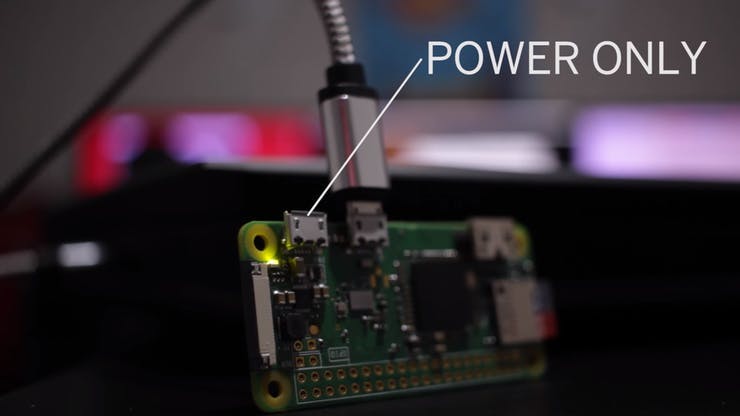
2. 将操作系统刷入 SD 卡
下载RASPBIAN 操作系统。使用任何可启动的 SD 制作软件,如ETCHER或RUFUS ,并使用下载的映像制作可启动的 SD 卡。
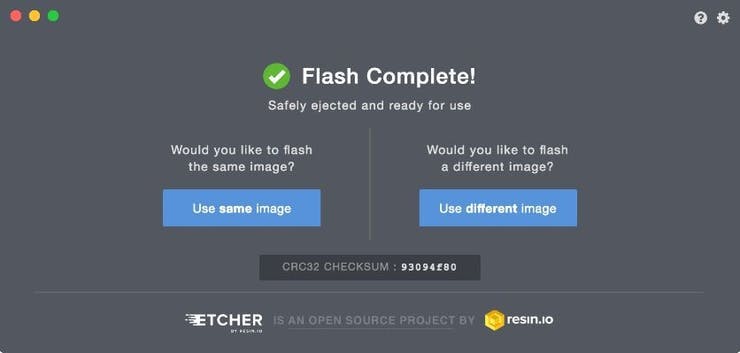
3. 编辑文件以使 Raspberry Pi 可通过 PuTTY 访问
重新插入 SD 卡后,我们可以看到一个名为 boot 的新设备,我们需要在将其插入树莓派之前编辑一些文件。
在引导名称 ssh 中创建一个没有扩展名的新文件,这将在 Raspberry Pi 中启用 SSH
- 在引导名称 ssh 中创建一个没有扩展名的新文件,这将在 Raspberry Pi 中启用 SSH
创建一个名为 wpa_supplicant.conf 的文件。这是一个配置文件,可让您预先配置 WiFi 凭据。粘贴这段代码
country=US
ctrl_interface=DIR=/var/run/wpa_supplicant GROUP=netdev
update_config=1
network={
ssid="WIFI_SSID"
scan_ssid=1
psk="WIFI_PASSWORD"
key_mgmt=WPA-PSK
}
在启动时,Pi 将复制并使用它作为默认配置文件。在文件中,将美国替换为您的国家代码,将 SSID 和密码替换为您的凭据。
4.使用 PuTTY访问树莓派终端并启用 VNC服务器
将 SD 卡插入树莓派,等待 90 秒即可启动。当 Pi 启动时,它将连接到 Wi-Fi。在这里,我使用我的移动热点作为网络,并将我的 Raspberry Pi 和我的 PC 连接到同一个热点,这将构成一个网络。此外,在连接热点时,很容易找到树莓派的 IP 地址。如果您无法看到 Raspberry Pi 的 IP 地址,请使用 Angry IP 扫描仪来查找它。
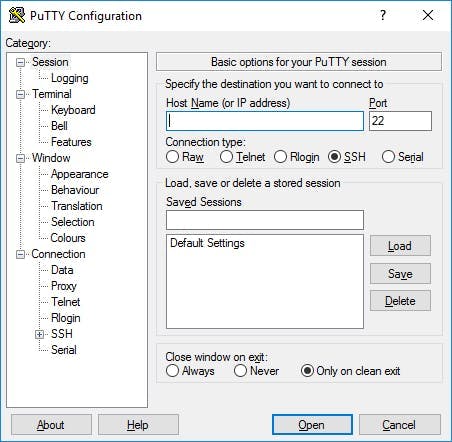
提供IP地址并打开,我们将得到一个终端。使用用户名 Pi 和密码 raspberry 登录。登录后,您将获得一个终端,该终端最初是 Raspberry Pi 的 CLI。
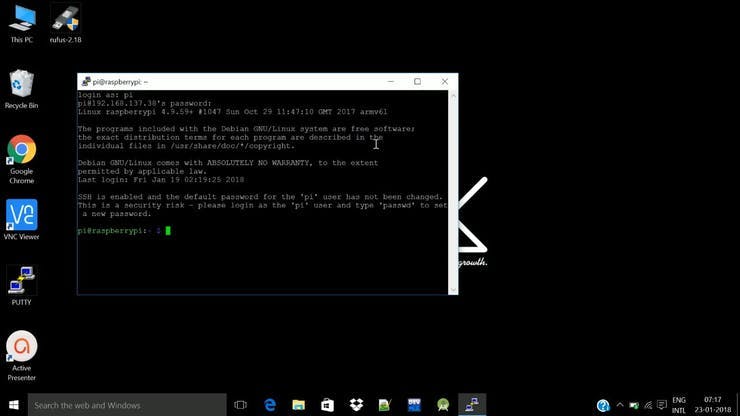
在终端输入 sudo raspi-config ,它会为您提供配置菜单。
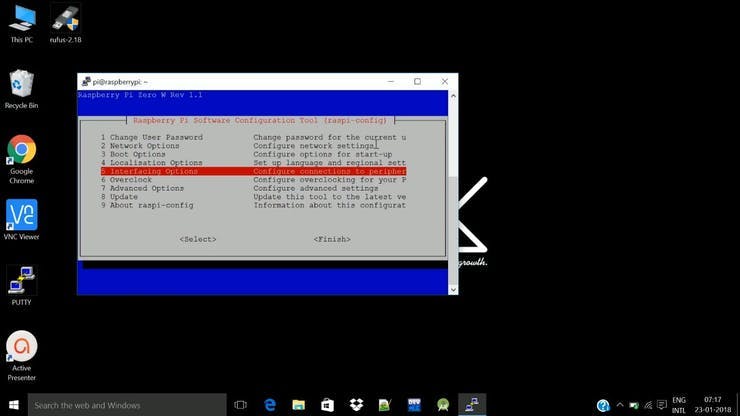
转到选择 VNC 并启用它的接口选项。通过完成该过程退出终端。
5.使用VNC访问Raspberry Pi GUI
启用 VNC 服务器后,转到 PC 中的 VNC 查看器。通过提供 Raspberry Pi 的 IP 地址来创建一个新连接,并为连接提供一个新名称。通过双击设备来调用它,这将为您提供一个登录面板。使用用户名 pi 默认密码 raspberry 登录。在这里你得到图形用户界面。检查整个事情并编写代码。

排除 Wi-Fi 连接问题
在 Raspberry Pi 4 中,有些人可能会遇到 Wi-Fi 连接问题。即使您按照上述所有步骤操作,在某些情况下,Raspberry Pi 4 也不会自动连接到热点。
原因是默认情况下可能禁用 Wi-Fi(主要在 RPI4 中看到)。为了解决这个问题,我们需要通过某种方式打开 Wi-Fi。我们可以使用两种不同的方法。
1.使用HDMI连接显示并手动打开Wi-Fi故障排除(简单直接,但需要HDMI线)
2.使用 USB 数据线和智能手机进行故障排除(间接方法,可能看起来很荒谬,但我们别无选择)
让我们详细讨论这一步
使用智能手机对 RPI4 Wi-Fi 问题进行故障排除
要求 :
这些是必须安装在智能手机上的应用程序。
1.Termux _
2.愤怒的端口扫描仪
3.果汁SSH
1.获取树莓派IP地址
使用 USB 电缆将智能手机连接到 Raspberry Pi。在智能手机上打开Mobile Data and USB tethering.
然后转到 Termux 并输入ifconfig并记下智能手机的 IP 地址。
然后转到 Angry Port 扫描仪并输入您的网络的详细信息。假设您手机的 IP 地址是192.168.48.48,然后192.168.48.1在From列和To列192.168.48.255中输入。扫描后,我们得到了两个活着的主机[让它们是 192.168.48.48, 192.168.48.21]。一个是我们的智能手机,另一个是树莓派(如果连接成功的话)。记下 Raspberry Pi 的 IP 地址 [本例中为 192.168.48.21]。
2.访问树莓派的CLI
现在转到 JuiceSSH。
使用快速连接进行连接,将主机输入为 192.168.48.21:22。现在你得到一个终端。使用密码登录raspberry。
3. 打开无线网络
在终端类型sudo ifconfig wlan0 up中。
[如果您收到错误 SIOCSIFFLAGS: Operation not possible due to RF-kill,请输入sudo rfkill unblock all. cat /sys/class/net/wlan0/operstate如果状态为Wi-Fi 工作正常,使用命令查看状态。]up
4.打开VNC访问GUI
在终端类型sudo raspi-config中。然后转到interfacing options并打开VNC。现在转到 VNC 查看器并使用 Raspberry Pi 的 IP 地址(本例中为 192.168.48.21)和默认密码进行连接raspberry。
现在 Wi-Fi 已打开。现在您可以重复通过 Wi-Fi 将 RPI 连接到 VNC 的步骤。
声明:本文内容及配图由入驻作者撰写或者入驻合作网站授权转载。文章观点仅代表作者本人,不代表电子发烧友网立场。文章及其配图仅供工程师学习之用,如有内容侵权或者其他违规问题,请联系本站处理。 举报投诉
- 相关下载
- 相关文章





